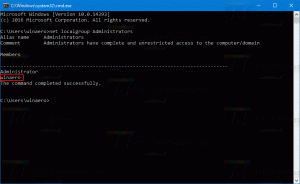Išjunkite nustatymų antraštės reklamjuostę „Windows 10 2004“ ir „Windows 20H2“.
Kaip išjungti nustatymų antraštės reklamjuostę Windows 10 2004 ir 20H2
„Windows 10“ 2004 ir 20H2 versijos daugeliui vartotojų įgalina naują antraštės reklamjuostę nustatymų programoje. Iš pradžių ji buvo prieinama nedidelei pasirinktai grupei, jei ji yra „Insiders“, dabar ji rodoma ir paprastiems vartotojams. Pažiūrėkime, kaip atsikratyti antraštės „Windows 10“ nustatymuose.
Skelbimas
Nustatymai yra universali programa, susieta su „Windows 10“. Jis sukurtas taip, kad pakeistų klasikinį valdymo skydelį tiek jutiklinio ekrano naudotojams, tiek pelės ir klaviatūros darbalaukio naudotojams. Jį sudaro keli puslapiai, kuriuose pateikiamos naujos „Windows 10“ konfigūravimo parinktys ir kai kurios senesnės parinktys, paveldėtos iš klasikinio valdymo skydelio. Kiekviename leidime „Windows 10“ vis daugiau klasikinių parinkčių konvertuoja į modernų puslapį „Nustatymų“ programoje. Tam tikru momentu „Microsoft“ gali visiškai pašalinti klasikinį valdymo skydelį.
Atnaujintoje „Nustatymų“ programoje yra nauja antraštė, kurioje rodoma svarbi informacija, susijusi su jūsų vartotojo paskyra ir OS. Štai kaip tai atrodo mano vartotojo paskyroje.
Kartu su vartotojo abonemento informacija, kurioje yra jūsų vardas ir el. pašto adresas, kurį naudojate „Microsoft“ paskyrai, naujas antraštės srityje taip pat yra daug nuorodų, leidžiančių greitai pasiekti jūsų telefono parinkčių puslapį ir „Windows Update“ nustatymus puslapį. Taip pat yra nuoroda į „Microsoft Rewards“ ir „OneDrive“. Versijoje Windows 10 versija 20H2, Taip pat reklamuoja „Microsoft Edge“. šiuo būdu.

Šis įrašas parodys, kaip tai padaryti išjungti į Nustatymų antraštės reklamjuostė in Windows 10, 2004 m. versija ir 20H2 versija.
Antraštės reklamjuostėje esančios nuorodos gali būti naudingos, nes leidžia tiesiogiai atidaryti tam tikrus nustatymų puslapius. Jei spustelėsite „Windows Update“ piktogramą, tiesiogiai atidarysite „Windows“ naujinimo puslapis. OneDrive piktograma paleidžia „OneDrive“ kliento programa. Tačiau „Nustatymų“ antraštės reklamjuostė yra didžiulė ir užima daug vietos tik kelioms nuorodoms parodyti. Deja, nėra galimybės lengvai jo atsikratyti. Laimei, tai galima padaryti per ViveTool programėlė.
Norėdami išjungti nustatymų antraštės reklamjuostę Windows 10 2004 ir 20H2
- Atsisiųskite naujausias ViveTool leidimas iš GitHub.
- Atblokuoti atsisiųstas failas.
- Išskleiskite archyvo turinį į bet kurį jums patinkantį aplanką.
- Atviras PowerShell kaip administratorius tame aplanke spustelėdami Failas > Atidarykite „Windows PowerShell“. > Atidarykite „Windows PowerShell“ kaip administratorių in Failų naršyklė.

- Įveskite šią komandą:
.\ViveTool.exe addconfig 18299130 1.
- Dabar įveskite ir paleiskite dar vieną komandą
.\ViveTool.exe addconfig 31950543 1. - Jūs gausite žinutę "Sėkmingai nustatyta funkcijų konfigūracija" abiem komandoms. Dabar iš naujo paleiskite „Windows 10“..
Voila, antraštės reklamjuostė nustatymuose dabar išjungta!

Vėliau galėsite iš naujo įjungti antraštę nustatymuose atlikdami toliau nurodytus veiksmus.
Nustatymuose įgalinkite antraštės reklamjuostę
- Atviras PowerShell kaip administratorius aplanke, kuriame turite ViveTool programą. Spustelėkite Failas > Atidarykite „Windows PowerShell“. > Atidarykite „Windows PowerShell“ kaip administratorių programoje „File Explorer“.
- Įveskite ir paleiskite šią komandą:
.\ViveTool.exe addconfig 18299130 2.
- Dabar įveskite ir paleiskite dar vieną komandą:
.\ViveTool.exe addconfig 31950543 2. - Iš naujo paleiskite „Windows 10“..
Su tavimi baigta.
Antraštės piktogramų funkcija vis dar nebaigta, todėl galutinis vartotojas jų negali tinkinti. Atminkite, kad įdiegus kai kuriuos naujinimus antraštė gali grįžti atgal. Kaupiamasis naujinimas arba versijos naujinimas gali jį atkurti. Tokiu atveju tiesiog pakartokite aukščiau aprašytus veiksmus, kad vėl paslėptumėte.
Be to, tam tikru momentu „Microsoft“ gali viduje pakeisti „Windows 10“, todėl šis metodas, leidžiantis išjungti antraštės reklamjuostę nustatymuose, gali visiškai nustoti veikti.